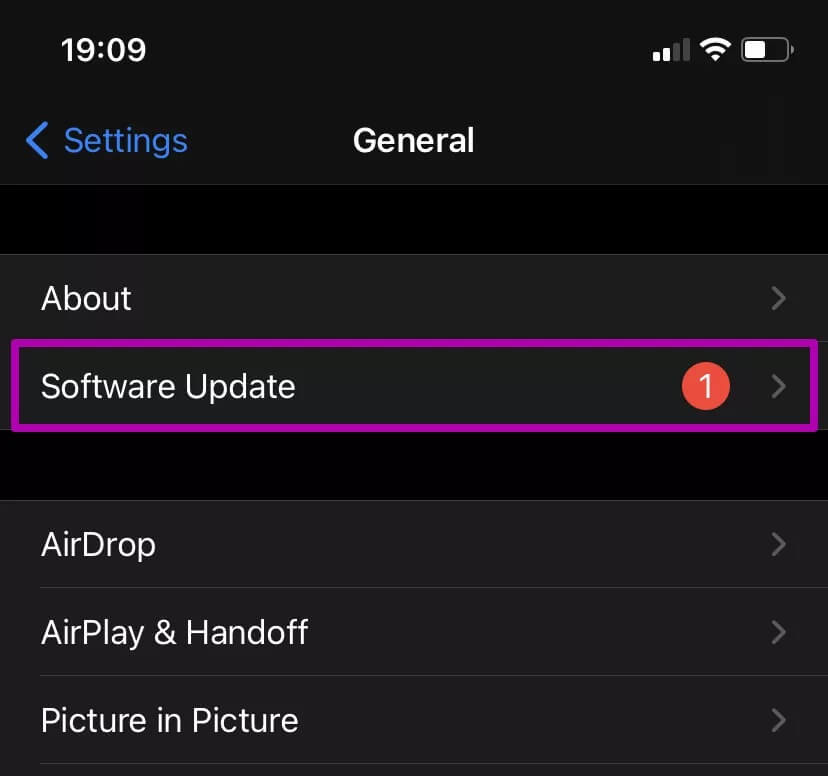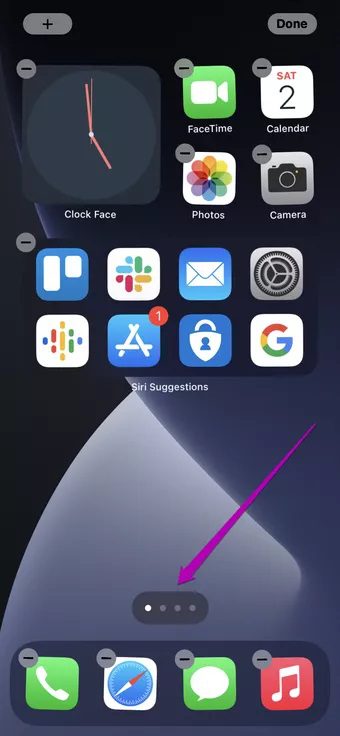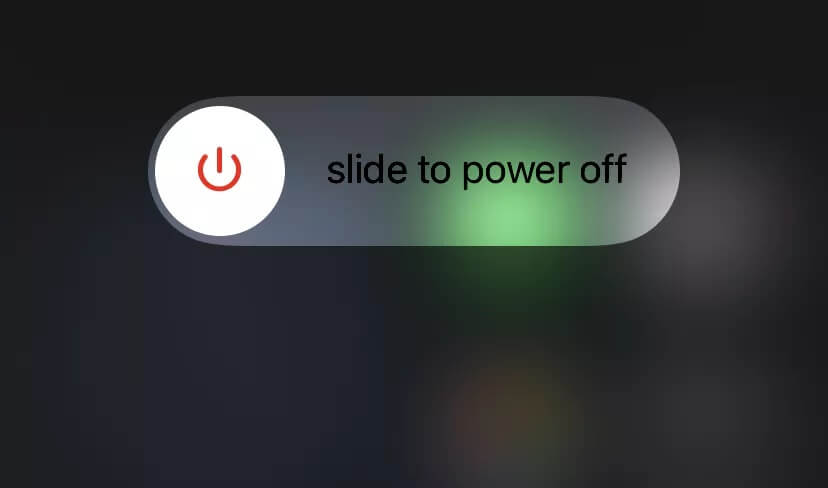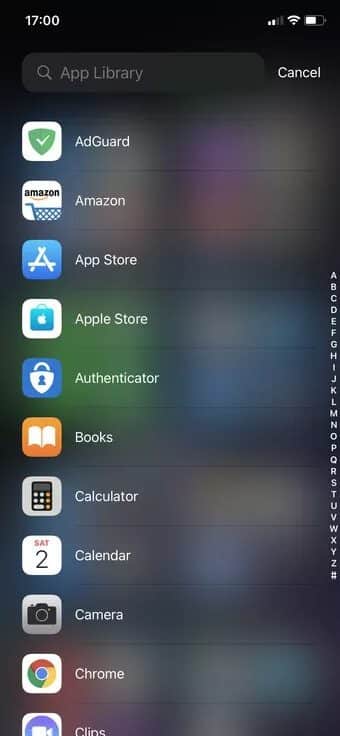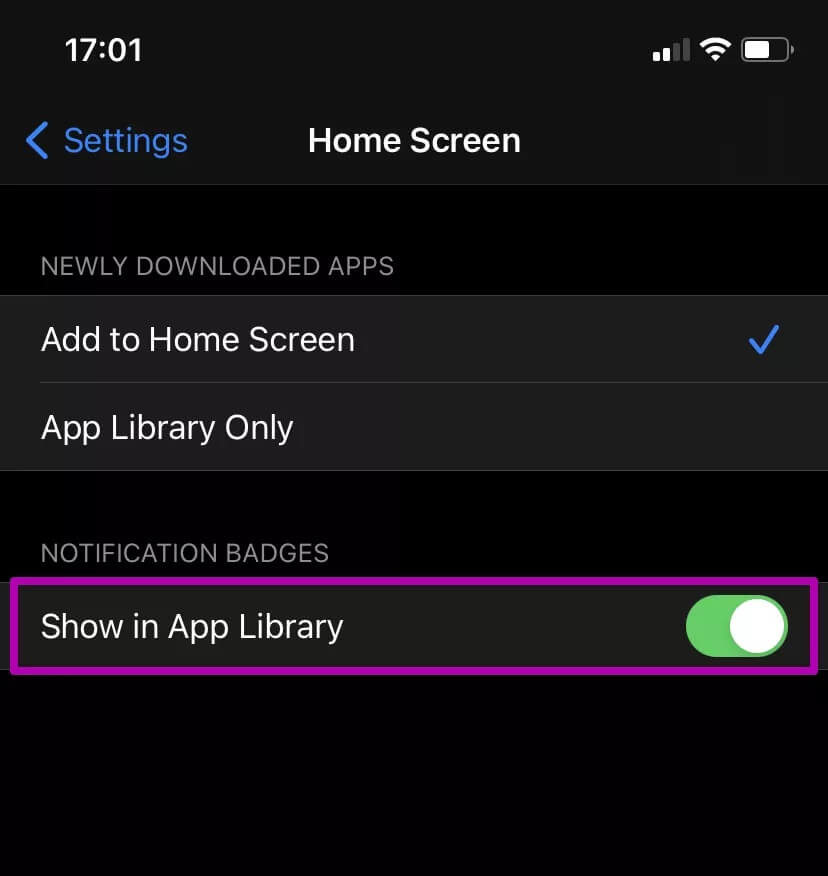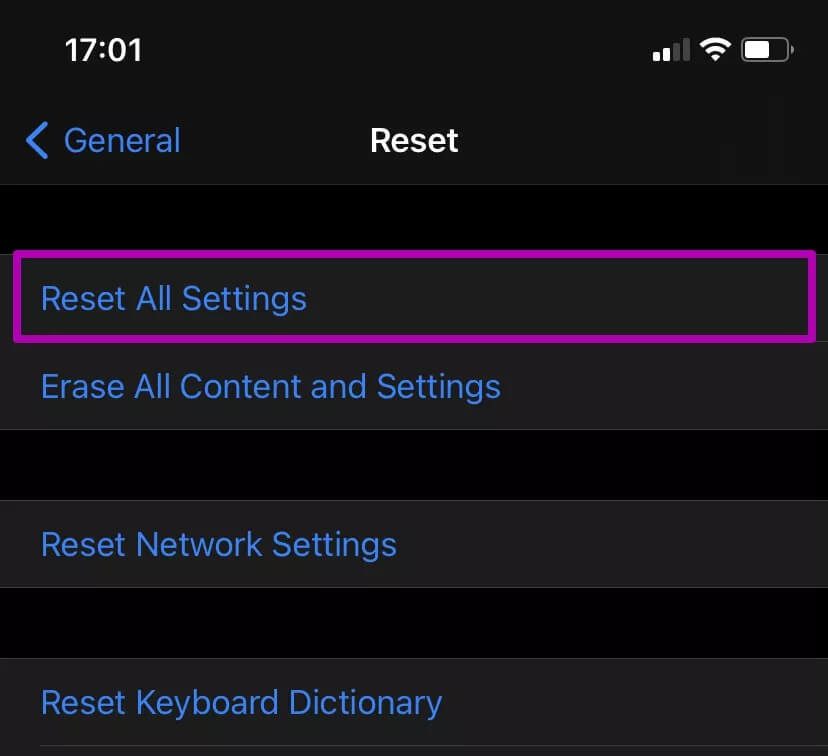İPhone'da çalışmayan uygulama kitaplığı nasıl düzeltilir
Uygulama Kitaplığı İPhone'a inanılmaz yeni bir eklenti. Cihazınıza yüklediğiniz farklı uygulamalarla başa çıkmak için tek bir konumda birleşik bir site olarak çalışmakla kalmaz, aynı zamanda gereksiz uygulamaları içeride gizlemenize izin vererek ana ekran karmaşasını azaltmanıza da yardımcı olur.
Bazen, uygulama kitaplığının düzgün şekilde açılması veya çalışmasıyla ilgili bir sorunla karşılaşabilirsiniz. Böyle bir durumda, tekrar yoluna girmenize yardımcı olacak birkaç ipucu ve düzeltmeyi burada bulabilirsiniz.
IOS 14 yükseltme / güncelleme
Uygulama kitaplığına erişmeyi imkansız buluyor musunuz? Özellik yalnızca iOS 14'ten itibaren kullanılabilir. İPhone'unuzu henüz iOS 13 veya önceki bir sürümden yükseltmediyseniz, şu adrese gidin: Ayarlar> Genel> Yazılım Güncelleme Ve iPhone için en son sistem yazılımı yükseltmesini yükleyin. İPhone 6s çalıştıran tüm iPhone'lar iOS 14'ü destekler.
Zaten iOS 14 kullanıyorsanız, yine de yeni güncellemeleri uygulamayı düşünmelisiniz - uygulama kitaplığı oldukça yenidir ve son güncellemeler bilinen tüm hatalar veya sorunlarla ilgilenmelidir.
Uygulama kitaplığını açın
İOS 14'te yeniyseniz, uygulama kitaplığına erişmek biraz kafa karıştırıcı olabilir. Bildirim Merkezi veya Kontrol Merkezi gibi özelliklerin aksine, bunlara iPhone'unuzdaki herhangi bir yerden erişemezsiniz. Bunun yerine, ana ekranın son sayfasına gitmeniz ve onu getirmek için sola kaydırmanız gerekir.
Can sıkıcı, değil mi? Buna daha hızlı ulaşmanın bir yolu Ana ekran sayfalarını gizle İstenmeyen. Titreşim moduna girmek için ana ekranın içinde boş bir alana uzun basın. Ardından yuvanın üzerindeki puan çubuğuna tıklayın. Sayfaları Düzenle ekranı göründüğünde, gizlemek istediğiniz Giriş ekranı sayfalarının seçimini kaldırın ve ardından Bitti'ye dokunun.
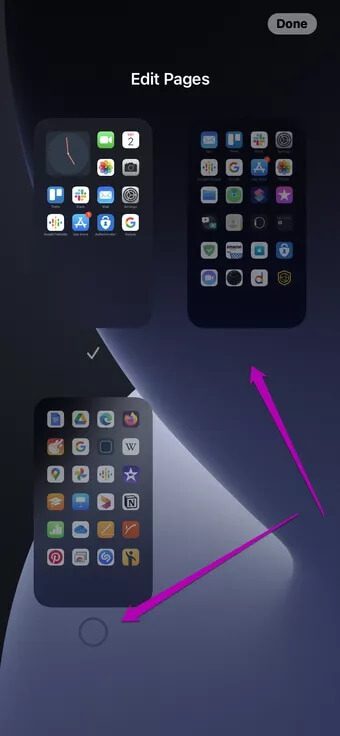
Temelde biri hariç tüm ana ekran sayfalarını gizleyebilir ve tek bir dokunuşla uygulama kitaplığına hızlı bir şekilde erişebilirsiniz. Gizli ana ekran sayfalarında uygulamaları açmak için uygulama kitaplığını kullanabileceğinizi unutmayın.
IPHONE Yeniden Başlatma
Uygulama kitaplığınız her zaman sorunsuz çalışıyorsa ve aniden ona erişemiyorsanız, iPhone'unuzu yeniden başlatmayı deneyin. İPhone'unuz Face ID'yi destekliyorsa, Sesi Aç düğmesine basın, Sesi Kıs düğmesine basın ve ardından Yan düğmeyi basılı tutun. İPhone'unuz Face ID'yi destekliyorsa, kapatmak için yan düğmeyi basılı tutmanız yeterlidir.
İPhone'unuz tamamen kapandıktan sonra, tekrar açmak için yan düğmeyi tekrar basılı tutun. Soruna bir yazılım arızası neden oluyorsa, iPhone'unuzu yeniden başlattıktan sonra herhangi bir sorun olmadan uygulama kitaplığına erişmelisiniz.
Liste görünümüne geç
Uygulama kitaplığı aracılığıyla bir uygulamayı açmada sorun yaşıyorsanız, liste görünümüne geçmek için aşağı kaydırın ve tekrar deneyin. Bu çoğu durumda yardımcı olacaktır.
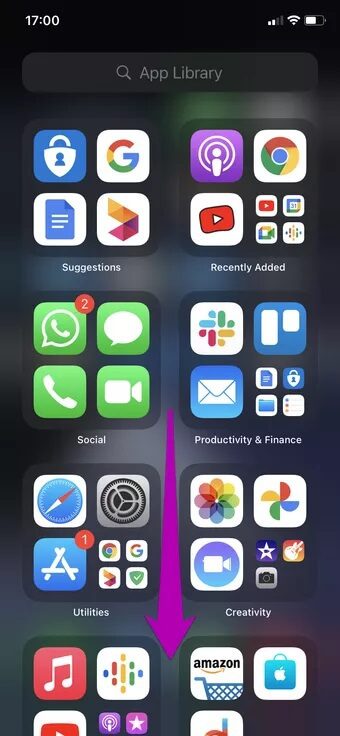
Bu sorunla her zaman karşılaşırsanız, iPhone'unuzu yeniden başlatmayı veya mevcut ek sistem yazılımı güncellemelerini uygulamayı deneyin.
Uygulama kitaplığında bildirim rozetlerini göster
Uygulama kitaplığında bildirim rozetleri görünmüyorsa, iPhone'unuzda herhangi bir sorun yoktur. Genel> Ana Ekran'a gidin. Bildirim Rozetleri bölümünde, Uygulama Kitaplığında Göster'in yanındaki anahtarı açın.
Ana ekrandaki uygulamalar gibi, uygulama kitaplığı simgeleri de bundan sonra bildirim rozetlerini yansıtmalıdır.
Tüm ayarları sil
iPhone'unuzdaki uygulama kitaplığını kullanırken sorunlar devam ederse, Ayarlar'ı sıfırlamayı deneyin. Bu, özelliğin düzgün çalışmasını engelleyen tüm bozuk ayarları düzeltmeye yardımcı olacaktır. ve bununla , Ayarları sıfırlamanın gerektirdiği şeyleri acele etmek daha iyidir Başlamadan önce.
iPhone'unuzdaki Ayarları sıfırlamak için, Ayarlar uygulamasını açarak başlayın. Ardından, Genel > Ayarlar > Sıfırla'ya gidin ve Tüm Ayarları Sıfırla'yı tıklayın. Cihaz şifrenizi girin ve onaylamak için Tüm Ayarları Sıfırla'ya tekrar dokunun.
Uygulama kitaplığını onar
Eğer koşabilirsen Uygulama Kitaplığı Bir kez daha, işte kullanabileceğiniz tüm harika yollar. Bununla birlikte, bu özellikle hala sorun yaşıyorsanız, muhtemelen yazılımla ilgili bir hatayla uğraşıyorsunuzdur ve en iyi bahsiniz, bir sonraki artan iOS güncellemesinin raflara çıkmasını beklemektir.
bekleyemez misin? iPhone'unuzu fabrika ayarlarına sıfırlamayı deneyin – bunu Ayarlar > Genel > Sıfırla > Tüm İçeriği ve Ayarları Sil'e giderek yapabilirsiniz. Tüm verilerinizi kaybedersiniz, bu nedenle İPhone'un yedek kopyasını aldığınızdan emin olun. İlerlemeden önce iCloud'a veya Mac / PC'ye kaydedin.